By Adela D. Louie, Son Güncelleme: 6/12/2023
Bir videografçıysanız, nasıl yapılacağını bilmek isteyebilirsiniz. MP4 dosyalarını Windows 10'da birleştirme, tüm videoları bir araya getirmekte zorluk çekiyorsanız, araçlar ve bunu nasıl yapacağınızla ilgili yöntemler çok yardımcı olabilir. Pekala, bu makalenin size tamamen güzel bir video oluşturmada kesinlikle rehberlik edecek bu yöntemleri ve araçları tartışacağını bildiğiniz için şanslı olmalısınız. video kalitenizi artırma.
Bu yazının sonunda bilmeniz gerekenler hakkında bilgi sahibi olacaksınız. Windows 4'da MP10 dosyalarını nasıl birleştireceğinizi kullanabileceğiniz en iyi araçlardan birini de sizinle paylaşacağız. Bu nedenle, gelecek vadeden bir kameramansanız, bu makaleyi sonuna kadar okumanız gerekir.
Bölüm #1: Windows 4'da MP10 Dosyaları Nasıl Birleştirilir?Bölüm 2: Her Şeyi Özetlemek
Bölüm #1: Windows 4'da MP10 Dosyaları Nasıl Birleştirilir?
İlk bölüm için, Windows 4'da MP10 dosyalarını birleştirmek için referans olarak kullanabileceğimiz araçları ve yöntemleri keşfetmeye başlayacağız.
Windows Media Player
Tartışacağımız ilk araç Windows Movie Maker'dır. Bu araç, tüm videoları tek bir videoda düzenlemek ve harmanlamak için kullanılan, iyi bilinen bir video düzenleme aracıdır. İşletim sistemi Windows olan bir kişisel bilgisayarınız varsa, bu araç ücretsizdir.
Windows Movie Maker'da videoların harmanlanması, aracın bir programı olan Windows Media klip birleştirici kullanılarak mümkündür. Windows Movie Maker'ı kullanarak videoları harmanlayabilmeniz için öncelikle programı bilgisayarınıza indirmeniz gerekir.
Windows 4'da MP10 dosyalarının nasıl birleştirileceğini bize bildirin.
- Windows Media Video klip birleştiriciyi açın ve ardından “Dosya Ekle“ menüsünde yer alan ”fileto anlayışının sonucu olarak, buzdolabında iki üç günden fazla durmayan küçük şişeler elinizin altında bulunur.
- Ardından, harmanlamak istediğiniz tüm videoları kontrol etmeye devam edin.
- Ardından, bir araya getirmek istediğiniz tüm videoları sonlandırdığınızda, “Birleştirmek”. Çıktıyı alana kadar birkaç dakika beklemeniz yeterlidir. Dosyayı kaydettikten sonra, marangoz programından çıkabilirsiniz. Ardından videoyu Windows Media Player'da görmek için “Açılış”, izlemek için “ tuşuna basınOYNA anlayışının sonucu olarak, buzdolabında iki üç günden fazla durmayan küçük şişeler elinizin altında bulunur.
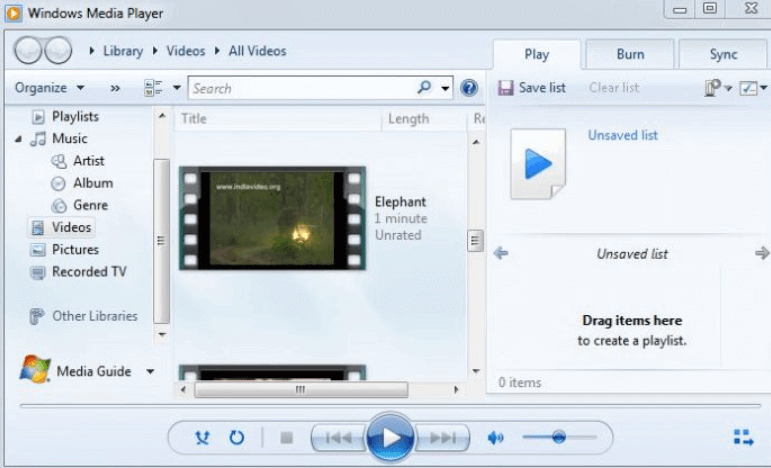
VLC Media Player
Tartışacağımız bir sonraki araç, birleştirilecek VLC Media Playe'dir. MP4 Dosyalar. Bu aracı, sahip olduğunuz tüm klipleri tek bir videoda birleştirmek için de kullanabilirsiniz, hatırlamanız gereken tek şey, bunları birleştirebilmeniz için kliplerin veya videoların aynı formatta olması gerektiğidir.
Bunlar, VLC Media Player'ı kullanarak Windows 4'da MP10 dosyalarını nasıl birleştireceğinize ilişkin adımlardır.
- VLC Media Player'ı başlatın ve ardından “medyaaraç çubuğunda bulunan ”. O zaman “seçmelisinBirden Çok Dosya Aç…Açılır menüye dokunduğunuzda bulunan ".
- Ardından "Ekle"" altında yer alan "fileto” sekmesine gidin ve ardından birleştirmek istediğiniz videoları veya klipleri içe aktarmaya başlayın.
- Ardından, “OYNA” sekmesine dokunun ve “dönüştürmek” ki bu da açılır menüdedir. Daha sonra size çıktılarınızı nereye kaydetmek istediğiniz sorulacak ve ardından birleştirilmiş dosyayı ayarladığınız yola kaydedebileceksiniz.
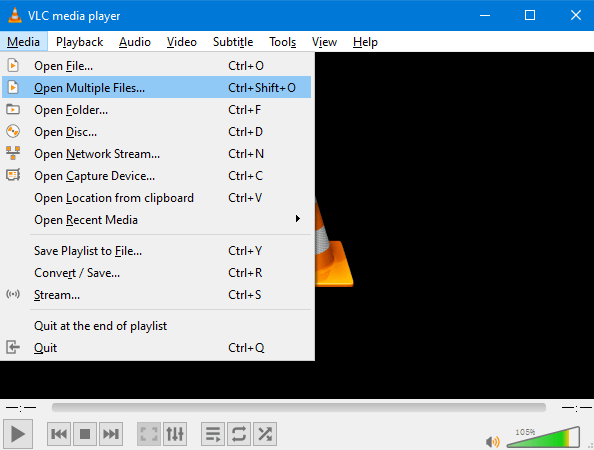
Windows 10 Uygulaması
Üçüncü araç için fotoğraf uygulamamız var. , Windows 10. Bu, özellikle işletim sistemi Windows 10 olan bir bilgisayarınız varsa daha uygundur. Çoğu fotoğraf uygulamasında olduğu gibi, galerileri de gösterir ve videoları düzenleyebileceğiniz bir özelliği vardır, işte Windows 4'da MP10 dosyalarını nasıl birleştireceğiniz.
- Kişisel bilgisayarınızda Fotoğraflar uygulamasını başlatın ve ardından “oluşturmak anlayışının sonucu olarak, buzdolabında iki üç günden fazla durmayan küçük şişeler elinizin altında bulunur.
- Ardından “Video Oluştur” seçeneğine dokunun, burada müzik için bir seçeneğiniz vardır “Menü anlayışının sonucu olarak, buzdolabında iki üç günden fazla durmayan küçük şişeler elinizin altında bulunur.
- Sahip olduğunuz tüm videoları bulmak için “Klasörler”e ilerleyin, ayrıca bazı örnek videolarınızı da kontrol edebilirsiniz.
- “Düğmesine dokununoluşturmak” bir kez daha ve ardından bir açılır pencere görünecek, videonuza hangi adı vereceğiniz sorulacaktır.
- Ardından beşinci adım için “Ihracat” böylece tüm videolarınızı kaydedebilirsiniz.
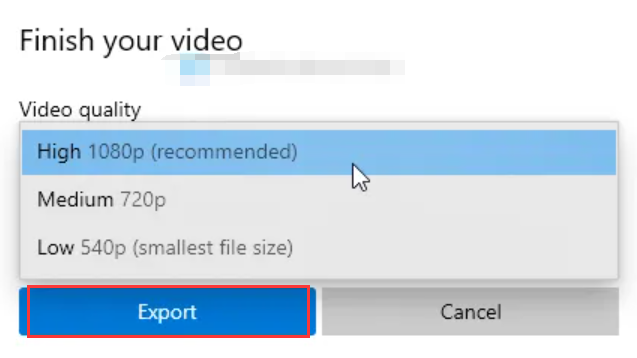
QuickTime Player
Bir sonraki araç Mac bilgisayarlar için tasarlanmıştır, QuickTime Player'dır. Harika bir medya oynatıcı olmasının yanı sıra, onu kaydetmek, dönüştürmek ve daha pek çok şey yapmak için de kullanabilirsiniz. Ayrıca QuickTime Player'ı kullanarak videoları düzenleyebilir, müzik çalabilir, videolar oluşturabilir, sesinizi veya ekranınızı kaydedebilir ve çok daha fazlasını yapabilirsiniz.
Windows 4'da MP10 dosyalarını birleştirmek için QuickTime Player'ı da kullanabilirsiniz ve kullanımı oldukça kolaydır, aşağıdaki adımlara geçelim.
- Mac'inizin uygulama klasöründe QuickTime Player'ı arayın.
- Seçmek "Düzenle” ve ardından “Sona Klibi Ekle…” ardından artık mevcut videolarınıza eklemek istediğiniz videoyu seçebilirsiniz. “ tıklayarak başka video klipler de ekleyebilirsiniz.Düzenle" üzerinde olan "Menü” ve “ öğesine dokunarakSeçimden Sonra Klibi Ekle…Ayrıca eklemek istediğiniz videoları dosyaları sürükleyip bırakarak da ekleyebilirsiniz.
- Birleştirmek istediğiniz tüm videoları ekledikten sonra, bunları QuickTime Player'ın alt kısmında düzenlenmiş olarak göreceksiniz, artık video kliplerin sıralamasında ayarlamalar yapabilirsiniz.
- Mac bilgisayarınızda birden fazla video oluşturabilmek için “fileto", ve daha sonra "Farklı Dışa Aktar”, ardından arasında değişen video çözünürlüğünü seçin. 480p, 720p, 1080p, ya da 4k. Ayrıca videonun adını düzenleyebilir ve ardından videonuzu kaydetmek için farklı bir yol seçebilirsiniz. Videoda yaptığınız değişiklikleri sonlandırmak için “İndirim"Düğmesini tıklayın.
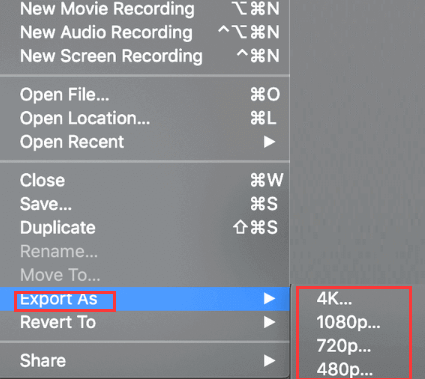
FoneDog Video Dönüştürücü
Son araç için, kullanabileceğiniz en iyi ve en güvenilir olana sahibiz.
The FoneDog Video Dönüştürücü Windows 4'da MP10 dosyalarını birleştirmek için kullanabileceğiniz en iyi araçtır. Gezinmesi kolaydır ve videolar ve ses için düzenleme yazılımı kullanır. Videoları ve sesleri düzenleyebilir, dönüştürebilir ve birleştirebilirsiniz.
Bedava indir
Bedava indir
Bu araç hem Windows hem de Mac için geçerlidir. Videolar söz konusu olduğunda tüm ihtiyaçlarınızı karşılayabilir ve oldukça kullanıcı dostu bir arayüze sahiptir. Ve şimdi bu FoneDog Video Dönüştürücünün tüm iyi özelliklerini listeleyerek bunun nasıl daha iyi olabileceğini görelim.
- Bu video dönüştürücünün temel özelliklerinden biri, tüm videolarınızı ve seslerinizi kullanmak istediğiniz veya ihtiyacınız olan dosya biçimlerine dönüştürebilmesidir.
- Bu video dönüştürücü aynı anda birden fazla dönüştürmeye izin verdiği için birleştirilecek çok sayıda videonuz olabilir. Aynı zamanda, yapacak çok şeyiniz olması durumunda, enerjinizden ve zamanınızdan büyük ölçüde tasarruf edebilmenizin bir yoludur.
- Videolarınızı düzenlemek istiyorsanız, bunu parlaklığı ayarlayarak ve ayrıca videoyu istediğiniz gibi çevirerek yapabilirsiniz. Farklı bir dilde bir video izlemek istemeniz durumunda, izlemek istediğiniz videolara altyazı eklemek için bu video dönüştürücüyü de kullanabilirsiniz.
- Windows 4'da MP10 dosyalarını birleştirmemize yardımcı olabilecek araçları öğrenmek için burada olduğumuz için doğru yerdesiniz! FoneDog Video Dönüştürücü, sahip olduğunuz tüm klipleri ve videoları bir arada düzenlemenize veya birleştirmenize yardımcı olabilecek bir özelliğe sahiptir!
Listelediğimiz gibi, bunun iyi yanlarından biri kullanışlı video dönüştürücü videolarınızı birçok dosya formatına dönüştürebilmesidir. Bunu nasıl yapacağınıza aşağıda bir göz atalım.
- Video dönüştürücüyü bilgisayarınıza indirmeniz ve ardından uygulamayı açtıktan sonra “Dönüştürmeyi başlatmak için dosyaları buraya ekleyin veya sürükleyin”. Ardından dosyaları yüklemeniz gerekir.
- “Düğmesine dokununDönüştürme Biçimi” ve ardından “ bölümünde yaptığınız tüm değişiklikleri kaydedin.Ayarlar”. Ardından, dönüştürülen tüm dosyalarınızı kaydedeceğiniz bir klasör oluşturmanız gerekir.
- Dokunduğunuzda, “Dönüştürme Biçimi”dönüşüm başlayacaktır. Ve dosyayı oluşturduğunuz klasörde görebilirsiniz. Önceki dönüşümlerinizden bazılarını görmek istemeniz durumunda, "Son Projeler anlayışının sonucu olarak, buzdolabında iki üç günden fazla durmayan küçük şişeler elinizin altında bulunur.
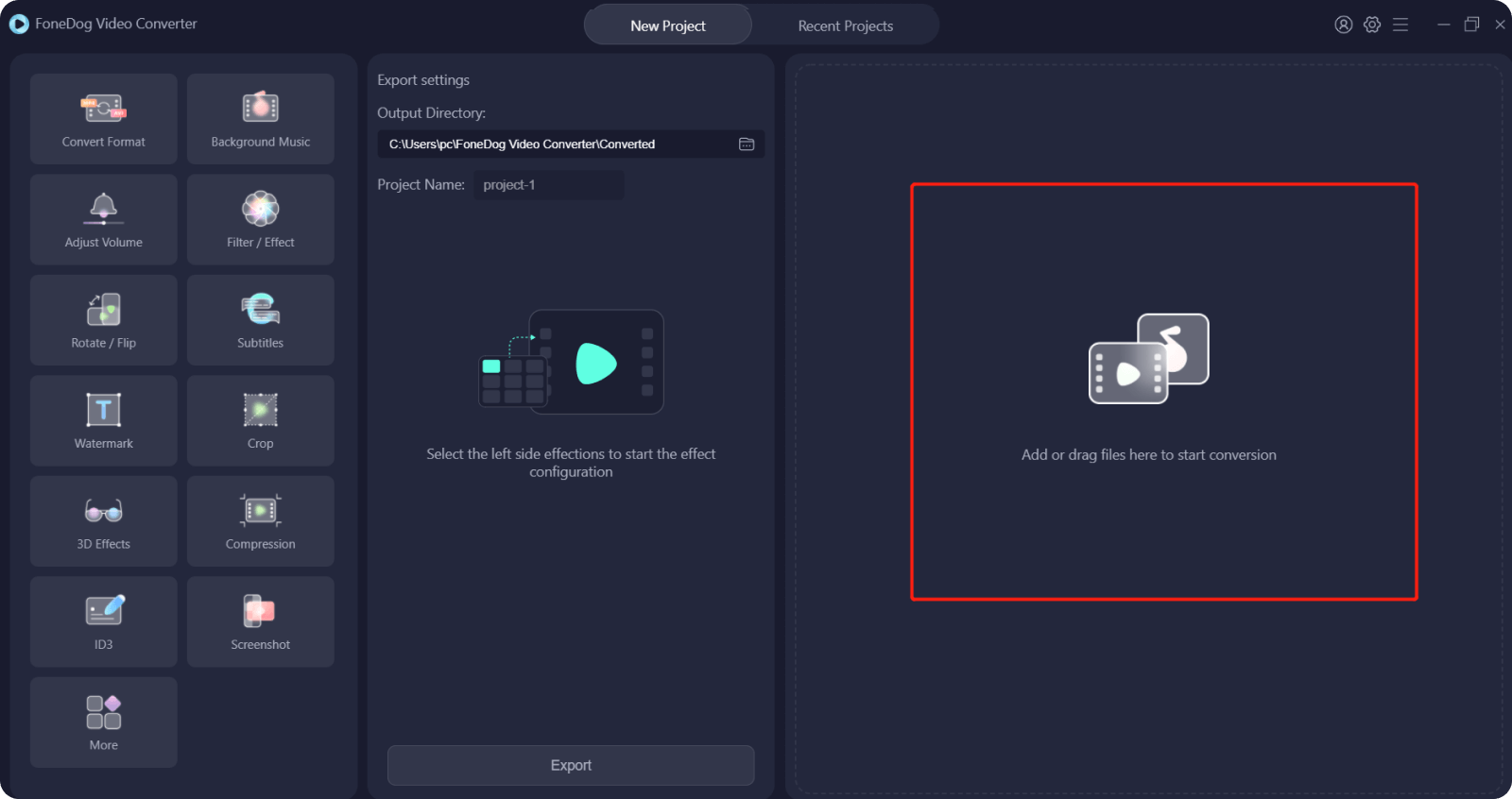
İnsanlar ayrıca okurInstagram için Video Düzenlemenin Kolay Yolu [2022 Rehberi]Canlı Fotoğrafı Videoya Nasıl Çevirirsiniz: En İyi Rehberiniz
Bölüm 2: Her Şeyi Özetlemek
Windows 4'da MP10 dosyalarını birleştirmenin birçok yolu vardır, listelediğimiz tüm yöntem ve araçların bugünden ve gelecekten çok daha iyi videolarınızı oluşturmanıza yardımcı olacağını umuyoruz.


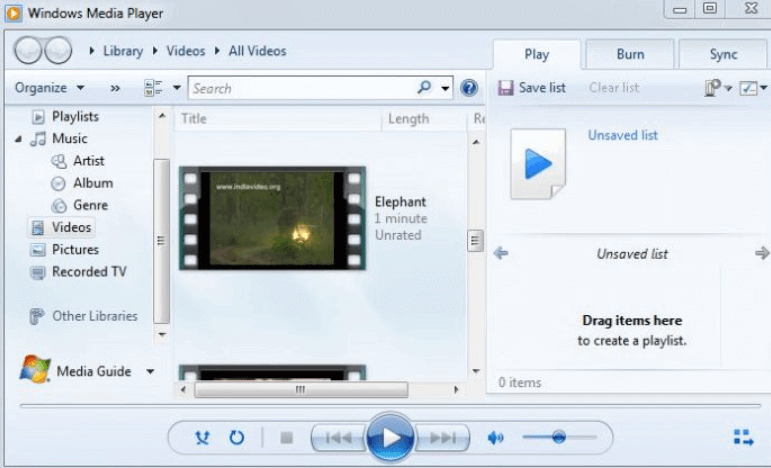
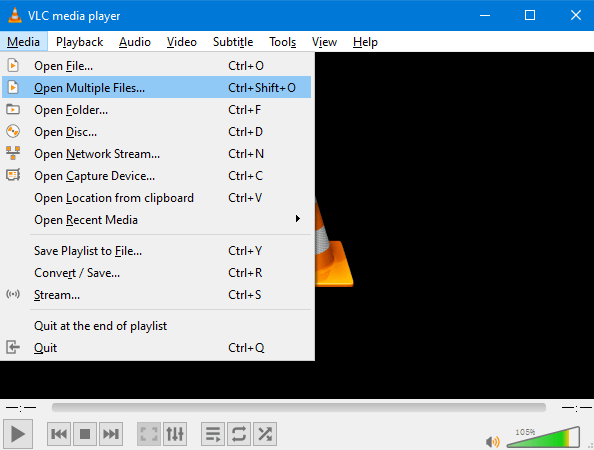
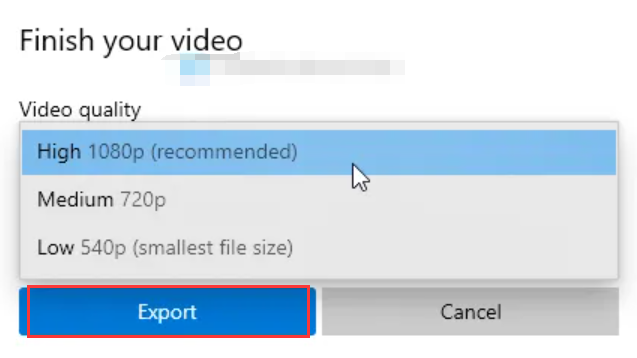
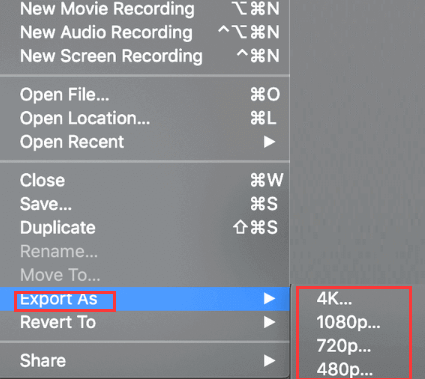
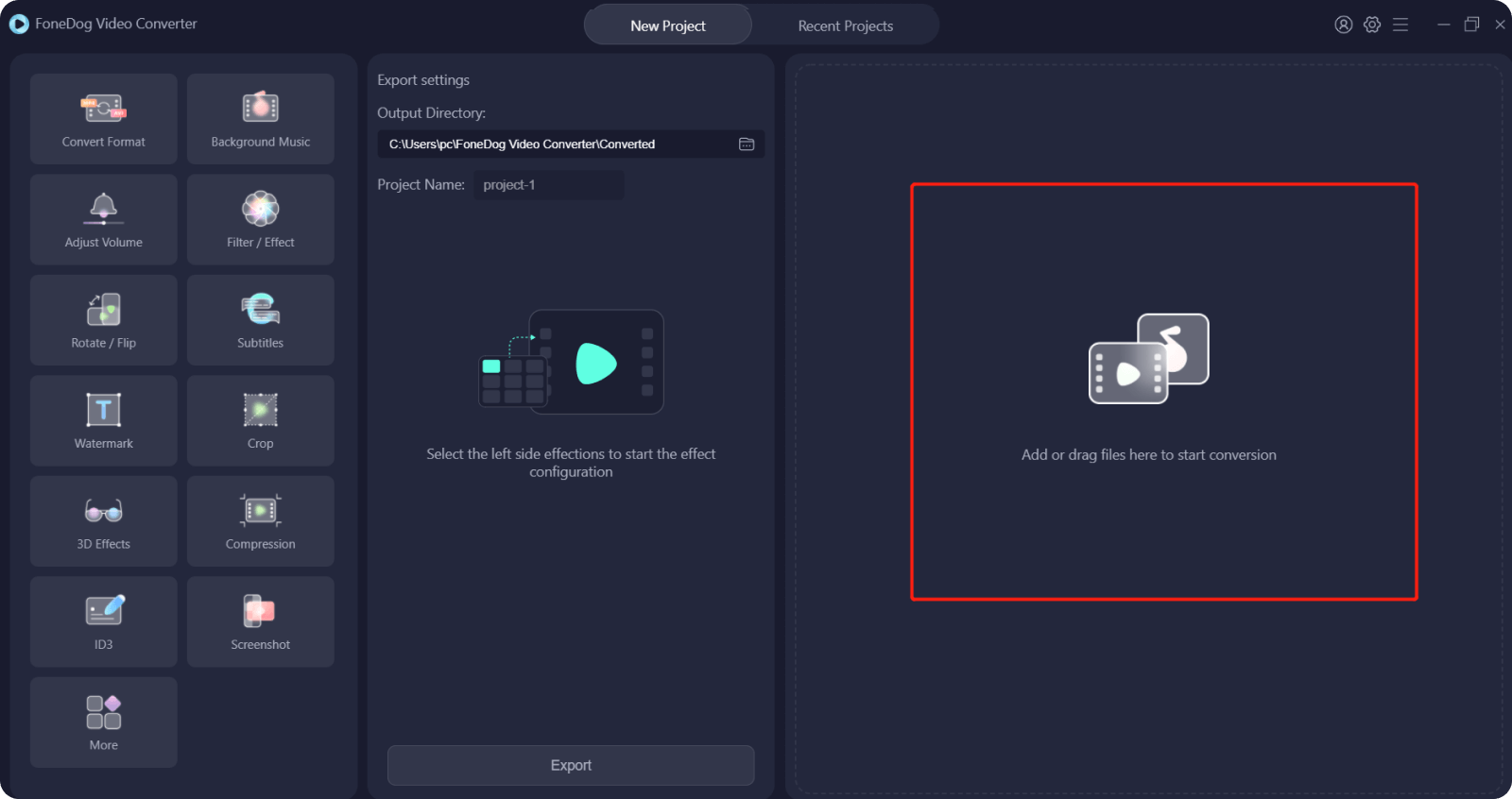
/
/